En medio de los contratiempos, incluida la eliminación errónea, la pérdida de datos en Infinix es común, lo que lleva a los usuarios a luchar por las soluciones. Los restos de fábrica o duros, a veces necesarios para la resolución de problemas, pueden borrar inadvertidamente datos vitales si no están respaldados. Los problemas de actualización de software, el mal funcionamiento de la tarjeta de memoria o el mal funcionamiento del teléfono empeoran la situación, causando angustia sobre la información perdida. Pero no temas; Recuperación de datos del teléfono Infinix es posible. Esta página lo guía a través de cinco métodos efectivos de recuperación de datos para teléfonos Infinix, reclamando lo que es legítimamente suyo.
Forma 1: cómo recuperar los datos de una carpeta de basura del teléfono Infinix
Los teléfonos inteligentes Infinix tienen una carpeta «recientemente eliminada» en su administrador de archivos. Cuando elimina fotos o videos, se mueven a esta carpeta durante un período establecido (generalmente 30 días) en lugar de ser eliminados permanentemente de inmediato. Aquí está la guía para la recuperación de datos del teléfono Infinix a través de la carpeta de basura:
- Inicie la aplicación Fotos en su dispositivo.
- Toque «Biblioteca» en la parte inferior.
- Elija «Recientemente eliminado».
- Explore los elementos y seleccione los que desea recuperar.
- Toque «Restaurar» en la parte inferior de la pantalla.
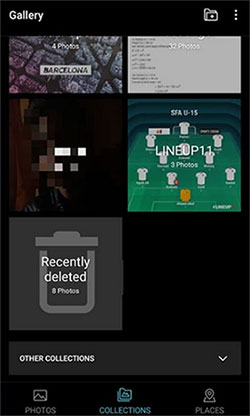
También puede disfrutar: ¿Quieres encontrar archivos ocultos en Android? Aquí hay algunos consejos profesionales.
Forma 2: cómo restaurar los datos del teléfono Infinix a través de la cuenta de Google
Muchos copian los datos de Infinix con una cuenta de Google, que incluye fotos, videos, contactos, documentos, etc. Sin embargo, no puede usar una copia de seguridad de la versión Android más alta en una versión inferior. Para recuperar datos, agregue su cuenta de Google a un dispositivo de reinicio y siga los pasos en pantalla para restaurar sus datos.
* Restaurar contactos utilizando contactos de Google:
- Abrir el Contactos de Google Aplicación en su teléfono Infinix.
- Navegue a la pestaña «Fix & Administrar» y seleccione «Restaurar contactos».
- Elija su dispositivo y toque la opción «Restaurar».
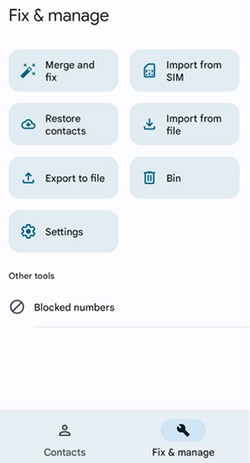
* Restaurar archivos multimedia usando Google Drive:
- Abierto Google Drive y toque el icono «Menú».
- Vaya a «basura» para localizar los archivos eliminados.
- Seleccione los archivos que desea restaurar y toque la opción «Restaurar».
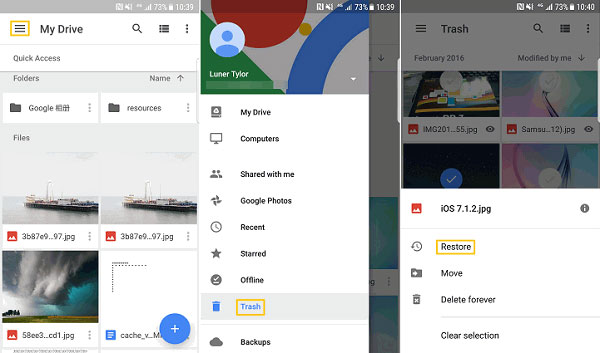
¿Mantener los datos Infinix en Google Photos que no sean Google Drive? Intente recuperarlos así: ejecute Google Photos y navegue a la «Biblioteca». Seleccione la opción «Basura» para localizar los datos eliminados. Elija los medios que desea recuperar y toque la opción «Restaurar».
Forma 3: Cómo acceder a archivos eliminados en Infinix desde la copia de seguridad de la PC
El uso de un archivo de copia de seguridad de PC es un método directo para recuperar archivos eliminados en un teléfono Infinix. Primero, conecte su teléfono Infinix a la PC con un cable USB y transfiera archivos como fotos, videos y música. Si elimina accidentalmente estos archivos, puede restaurarlos fácilmente copiando el contenido de copia de seguridad de la PC a su dispositivo.
¿Cómo recuperar el archivo eliminado en Infinix Smart/Note/GT/Zero/Hot de una copia de seguridad de PC?
- Conecte su teléfono Infinix a su PC con un cable USB.
- Abra la sombra de notificación de su teléfono y toque la notificación USB.
- Seleccione la transferencia de archivos en su teléfono.
- En su PC, haga clic en el nombre de su dispositivo para acceder a su almacenamiento interno.
- Localice y abra la carpeta, como «DCIM».
- Seleccione las fotos deseadas y transfiéralas a cualquier ubicación en su PC.
- Después de hacer la copia de seguridad, navegue a la carpeta de copia de seguridad en su sistema.
- Transfiera los datos a su teléfono.
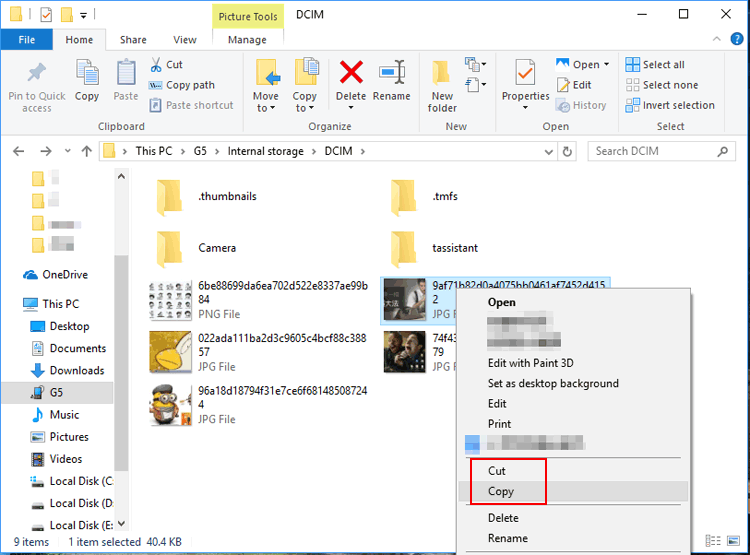
RELATED: Todos los Métodos Útiles para la Recuperación de Datos de Huawei que No Debes Perderte
Forma 4: cómo recuperar archivos eliminados del teléfono Infinix a través de la copia de seguridad de la tarjeta SD
Para usar esta avenida, asegúrese de saber dónde se encuentran los archivos de copia de seguridad en la tarjeta SD. A veces se pueden ocultar dentro de las carpetas específicas de la aplicación. A continuación, familiarícese con los tipos de archivos de respaldo comunes (por ejemplo, .vcf para contactos, .xml para mensajes).
¿Cómo recuperar imágenes eliminadas de un teléfono Infinix usando copia de seguridad de la tarjeta SD?
- Apague su teléfono Infinix.
- Inserte la tarjeta SD en la ranura apropiada. Asegúrese de que esté sentado correctamente.
- Encender el teléfono y abrir la aplicación Administrador de archivos en Infinix.
- Navegue a la sección de la tarjeta SD.
- Busque carpetas llamadas algo así como «Backup», «Infinix Backup» o similares.
- Siga las instrucciones en pantalla para elegir la tarjeta SD como fuente.
- Seleccione los archivos de copia de seguridad específicos que desea restaurar.
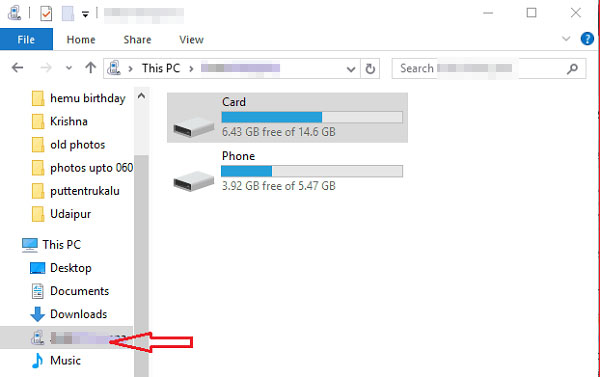
Forma 5: Cómo recuperar datos eliminados del teléfono Infinix sin copia de seguridad
¿No puede encontrar nada que necesite eliminar en su carpeta eliminada recientemente en Infinix? ¿No planifique con anticipación y respalde su teléfono? No te preocupes; Todavía puede probar la solución definitiva: recuperar datos perdidos de su teléfono Infinix directamente a través de Mobilekin Doctor para Android (WIN y Mac). Antes de usar esta táctica, se recomienda que deje de usar su teléfono, ya que cualquier acción puede sobrescribir el contenido eliminado. A continuación, simplemente haga clic para descargar el producto y comenzar el viaje de recuperación. Antes de eso, echemos un vistazo a este software profesional:
Doctor para Android – Herramienta de recuperación de datos superior (características clave):
- Recupere los datos eliminados en Infinix con una tasa de éxito respetable.
- Restaurar archivos eliminados de la tarjeta SD/memoria interna en Infinix.
- Aplicar a una variedad de tipos de datos: contactos, historial de llamadas, SMS, fotos, canciones, videos, archivos de audio, documentos, etc.
- Puede usarlo para recuperar elementos selectivamente en su CompTuer.
- Trabaje para Infinix y otros dispositivos Android, incluidos Infinix Smart/Note/GT/Zero/Hot.
- Valora tu privacidad.
![]()
![]()
¿Cómo transferir y recuperar datos para Infinix usando Mobilekin Doctor para Android?
Paso 1. Iniciar el software – Instale y inicie el programa en su computadora después de la descarga gratuita. A continuación, use un cable USB para conectar su teléfono inteligente Infinix a la computadora.
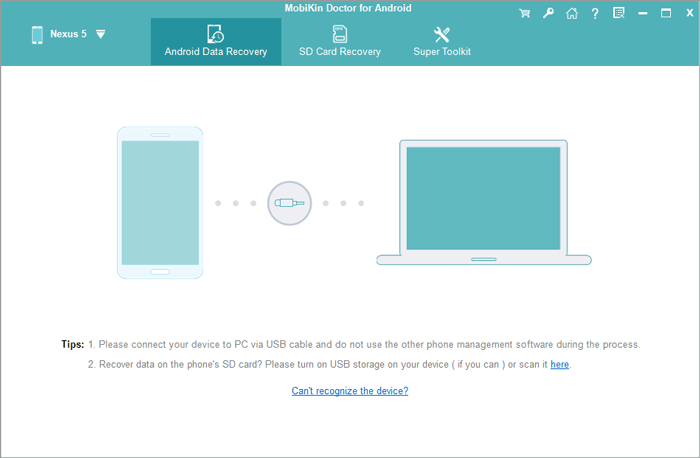
Paso 2. Escanee los archivos eliminados/existentes – Siga las instrucciones en pantalla para permitir que el programa reconozca su teléfono. Una vez reconocido, seleccione los tipos de datos y haga clic en «Siguiente» para iniciar el escaneo. (Es posible que deba rootear su dispositivo para otorgar el acceso necesario para la herramienta si no puede encontrar lo que desea después de escanear).
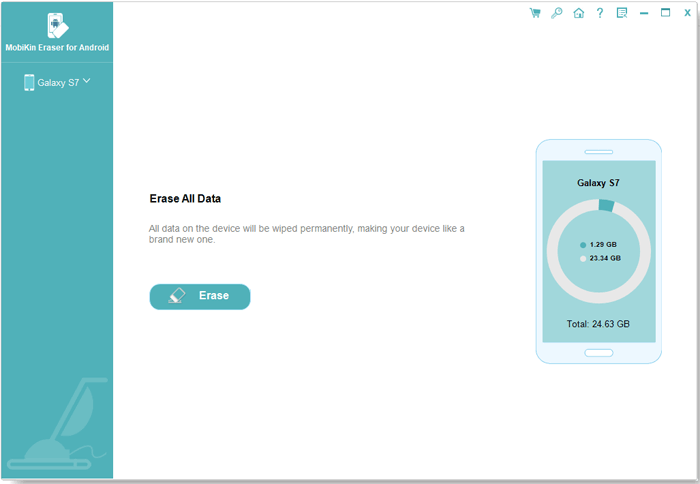
Paso 3. Restaurar datos de infinix eliminados – Luego puede obtener una vista previa de todos los elementos eliminados y la información asociada en la ventana de la derecha. Seleccione los archivos que desea recuperar y haga clic en «Recuperar» para recuperar los datos eliminados de su dispositivo Infinix.

Para conocer más pasos vívidos para la recuperación de datos de Infinix, ingrese directamente al
Conclusión y consejos para prevenir la pérdida de datos en el teléfono Infinix
Envolvemos esta publicación ahora con algunos trucos importantes:
- Si solo desea recuperar fotos o videos eliminados y tuvo la suerte de encontrarlas en la carpeta recientemente eliminada, felicidades por un proceso de recuperación de datos exitoso.
- Ya sea que esté recuperando contenido perdido de su computadora, tarjeta SD o Google, es esencial una copia de seguridad anterior.
- Mobilekin Doctor para Android puede ayudarlo en emergencia porque proporciona la solución definitiva en caso de que falte su copia de seguridad de datos o no esté disponible.
Finalmente, aquí hay algunas estrategias inteligentes para evitar la pérdida de datos en los teléfonos Infinix:
- Copias de seguridad regulares: use servicios en la nube y realice una copia de seguridad de sus datos a su computadora.
- Descargue aplicaciones de confianza: solo descargue aplicaciones de fuentes confiables como Google Play Store.
- Mantenga el software actualizado: actualice regularmente su sistema operativo y aplicaciones para parches de seguridad.
- Active Buscar mi dispositivo: habilite esta función para localizar, bloquear o limpiar su teléfono si se pierde o robado.
- Use una seguridad fuerte: establezca contraseñas seguras, pines o use seguridad biométrica.
- Instalación de software de seguridad: use aplicaciones antivirus y anti-malware de buena reputación.
- Maneje cuidadosamente las tarjetas SD (opcionales): use tarjetas SD de alta calidad y desmonte correctamente antes de la eliminación.
